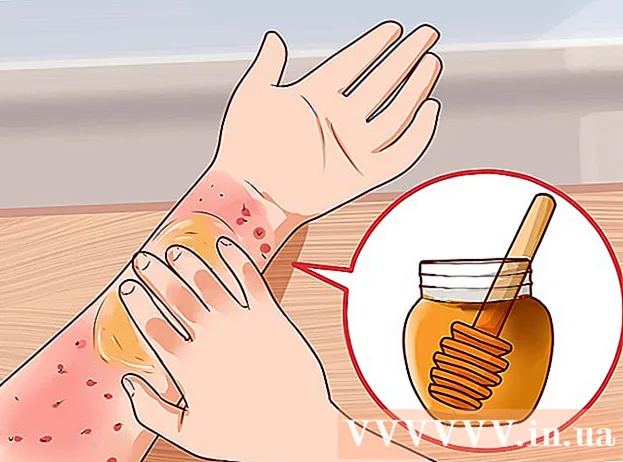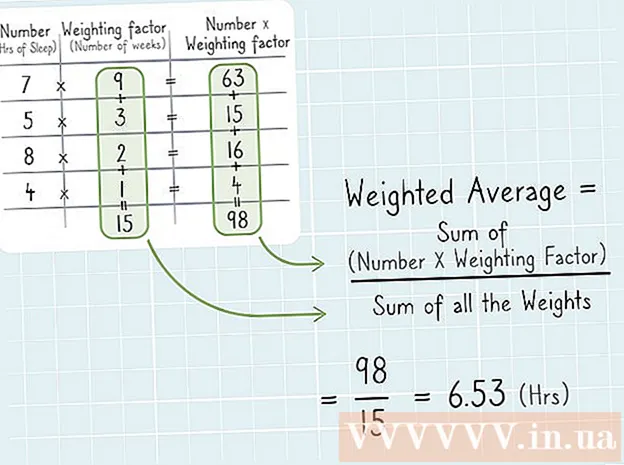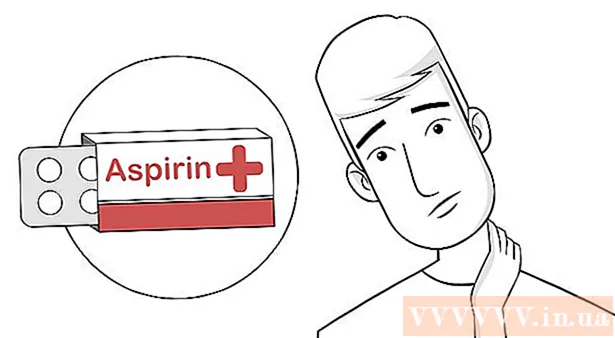Autora:
Judy Howell
Data De La Creació:
4 Juliol 2021
Data D’Actualització:
1 Juliol 2024

Content
Aquest wikiHow us ensenya a instal·lar les actualitzacions de Microsoft Word en un ordinador amb Windows o macOS.
Per trepitjar
Mètode 1 de 2: Windows
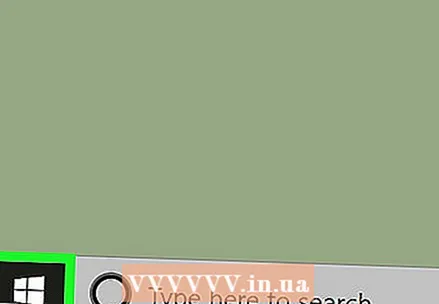 prem el botó
prem el botó  fer clic a Totes les aplicacions.
fer clic a Totes les aplicacions. Desplaceu-vos cap avall i feu clic Microsoft Office.
Desplaceu-vos cap avall i feu clic Microsoft Office. fer clic a Microsoft Word. El nom depèn de la vostra versió de Word.
fer clic a Microsoft Word. El nom depèn de la vostra versió de Word.  Feu clic al menú Dossier. Podeu trobar-lo a l'extrem superior esquerre de la pantalla.
Feu clic al menú Dossier. Podeu trobar-lo a l'extrem superior esquerre de la pantalla.  fer clic a Compte. Aquesta opció es troba a la part inferior de la columna esquerra.
fer clic a Compte. Aquesta opció es troba a la part inferior de la columna esquerra.  fer clic a Opcions d'actualització. Aquesta opció es troba al costat de "Actualitzacions d'Office".
fer clic a Opcions d'actualització. Aquesta opció es troba al costat de "Actualitzacions d'Office".  fer clic a Edita ara. Ara Windows busca en línia si hi ha actualitzacions de Microsoft Word. Si es troben aquestes actualitzacions, es descarregaran i s’instal·laran.
fer clic a Edita ara. Ara Windows busca en línia si hi ha actualitzacions de Microsoft Word. Si es troben aquestes actualitzacions, es descarregaran i s’instal·laran.  Activeu "Actualitzacions automàtiques". Podeu assegurar-vos que el Windows Word i altres programes de Microsoft s’actualitzin automàticament a partir d’ara:
Activeu "Actualitzacions automàtiques". Podeu assegurar-vos que el Windows Word i altres programes de Microsoft s’actualitzin automàticament a partir d’ara: - prem el botó
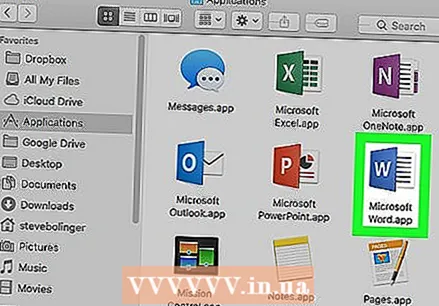 Obriu Microsoft Word al vostre Mac. Normalment trobareu Word a la carpeta Programes i al Launchpad.
Obriu Microsoft Word al vostre Mac. Normalment trobareu Word a la carpeta Programes i al Launchpad.  Feu clic al menú Ajuda. Es troba a la part superior de la pantalla.
Feu clic al menú Ajuda. Es troba a la part superior de la pantalla.  fer clic a Buscar actualitzacions. S'obre la "Actualització automàtica" de Microsoft.
fer clic a Buscar actualitzacions. S'obre la "Actualització automàtica" de Microsoft. - Si no veieu aquesta eina, aneu a https://support.microsoft.com/en-us/help/3133674 per instal·lar-la. Desplaceu-vos fins a la part inferior de la pàgina i feu clic a l'enllaç situat a sota del "Centre de descàrregues de Microsoft" per descarregar el paquet.
 Seleccioneu com s'han d'instal·lar les actualitzacions.
Seleccioneu com s'han d'instal·lar les actualitzacions.- Seleccioneu l'opció Per actualitzar automàticament les actualitzacions de Word i d'altres productes d'Office Baixa automàticament i instal · lar. Si preferiu que se us notifiqui que instal·leu actualitzacions abans que aquest procés es faci automàticament, seleccioneu-lo Comproveu automàticament.
- Per continuar actualitzant Word manualment, seleccioneu Comproveu-ho manualment.
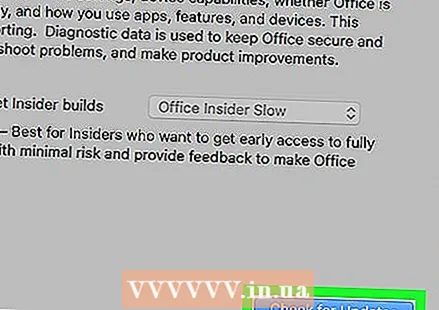 fer clic a Buscar actualitzacions. Si es troben actualitzacions de Microsoft Word, s’obrirà un lloc web amb instruccions sobre com instal·lar-les.
fer clic a Buscar actualitzacions. Si es troben actualitzacions de Microsoft Word, s’obrirà un lloc web amb instruccions sobre com instal·lar-les.
- prem el botó